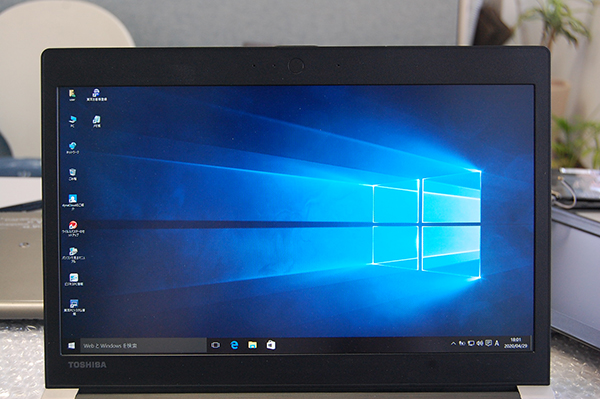基本的には液晶パネルをFHD用のパネルにしなければなりません。合わせて液晶ケーブルも同様にFHD用ケーブルを使わなければなりません。
パネルは同機種が使っている同メーカーと同仕様が確実に交換できますし、ケーブルもそのパネルにあったものを使用しなければなりませんので、FHD化は比較的難しいというか?厄介なリペアです。
異なるメーカーや異なる仕様の液晶を取付たい場合、ブログなどを参考に進めるか?購入業者に聞くことが重要だと思います。だめ元で良ければいろいろチャレンジしても良いと思います。
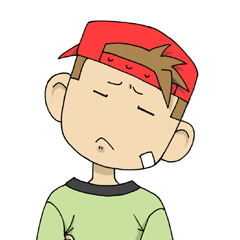
FHD化したいニーズは多いですね。
dynabookのFHD化
今回は題名通り、HDモデルのdynabook R63/Y本体にdynabook R63/DのFHDモデルの液晶ユニットをくっつけるだけのレポートです。
第一回はベアボーン式パネルユニットのままつけてどうか?
FHD化はパネル、ケーブルのセット交換ですが、これがなかなかうまく行かないケースがあります。
ですから、最初からパッケージ化されているベアボーン式液晶パネルユニット(PC上半身と言われるもの)で簡単に交換してみます。
さて、結果は成功です。
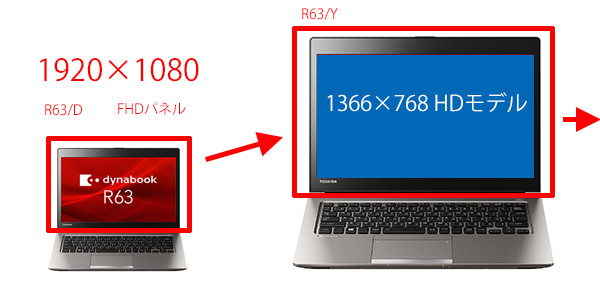
結論を言えば、HDのマザーボードはFHDも表示可能ということですね。
では、ベアボーン式液晶パネルユニットをそのまま交換します。
交換実施
HDモデルは下記を利用しました。
dynabook R63/Y(PR63YBAA64EAD11)

HD液晶外し
HD(1366×768)の液晶を外し、ボディだけにします。

ヒンジ固定ネジ、wi-fiアンテナ、液晶ケーブルを外せば簡単に外れます。

FHDパネル外し
FHD(1920×1080)の液晶を外し、dynabook R63/Y(HDモデル)に装着します。

ここのwi-fiアンテナを外す

今度は液晶ケーブルも外します。

dynabook R63/D(FHDモデル)の液晶ユニットが外れます。

dynabook R63/Y(HDモデル)にそれを付けます。
ヒンジを固定します。

電源スイッチON!
正常にいきます。
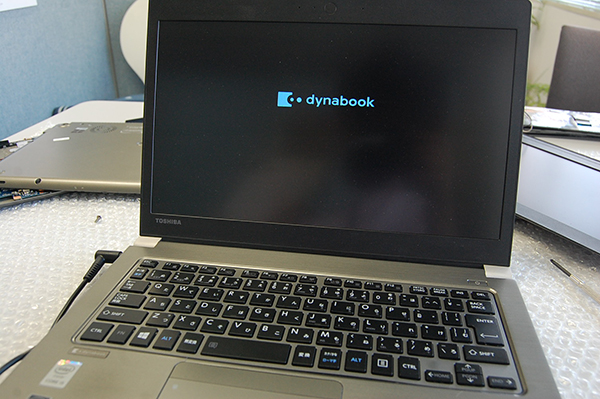
おっと!バッテリー外しましたので、BIOS時間の設定です。
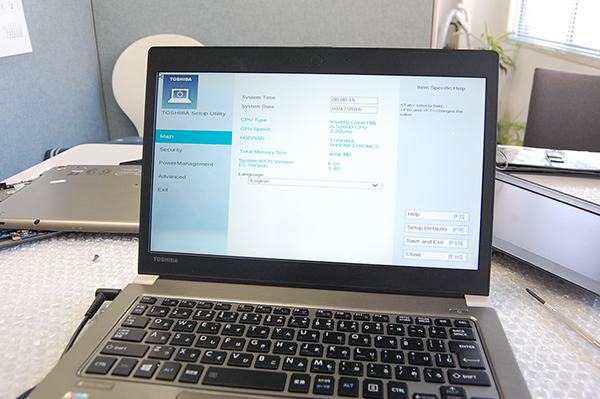
OSが立ち上がるとこのメッセージがでます。
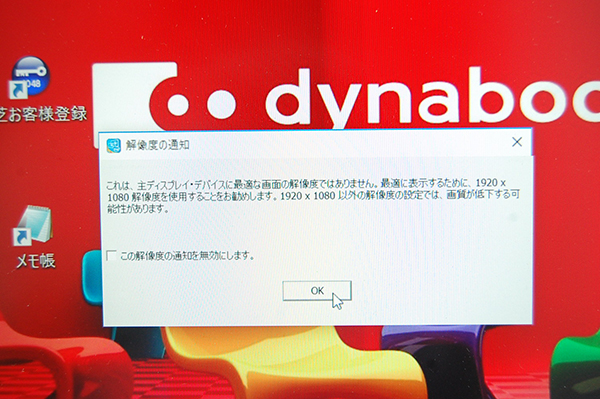
FHD(1920×1080)完了!
こんな感じ?
あまり変わっていないです。

設定をみるとHD(1366×768)で設定されています。
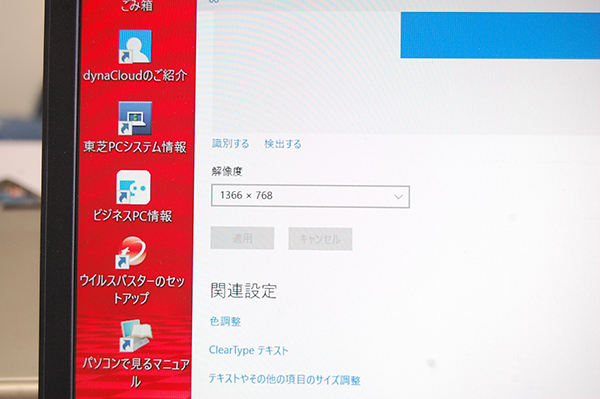
これをFHD(1920×1080)に設定します。
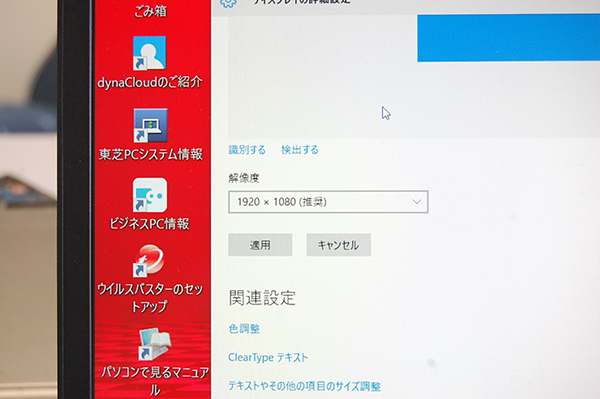
アイコンが小さくなりました。

ブラウザー(エッジ)を起動すると「?、変わっていない」
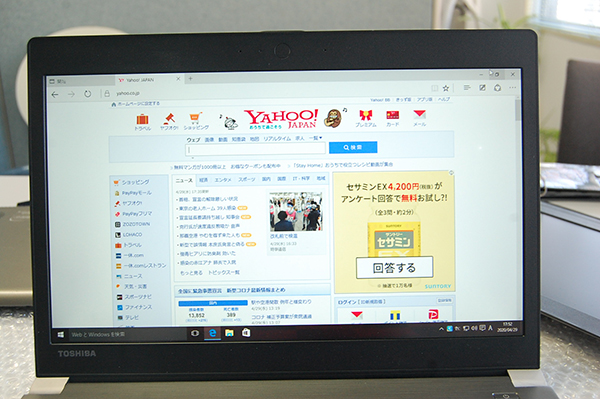
自動で150%になっていました。
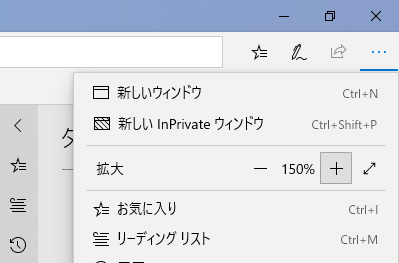
100%にしたらこんな感じで広くなります。
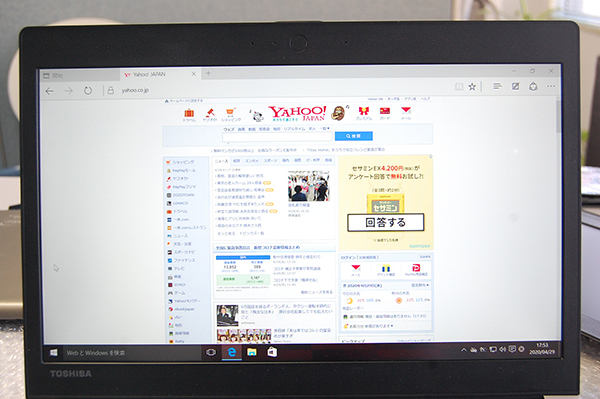
FHD液晶になりました。